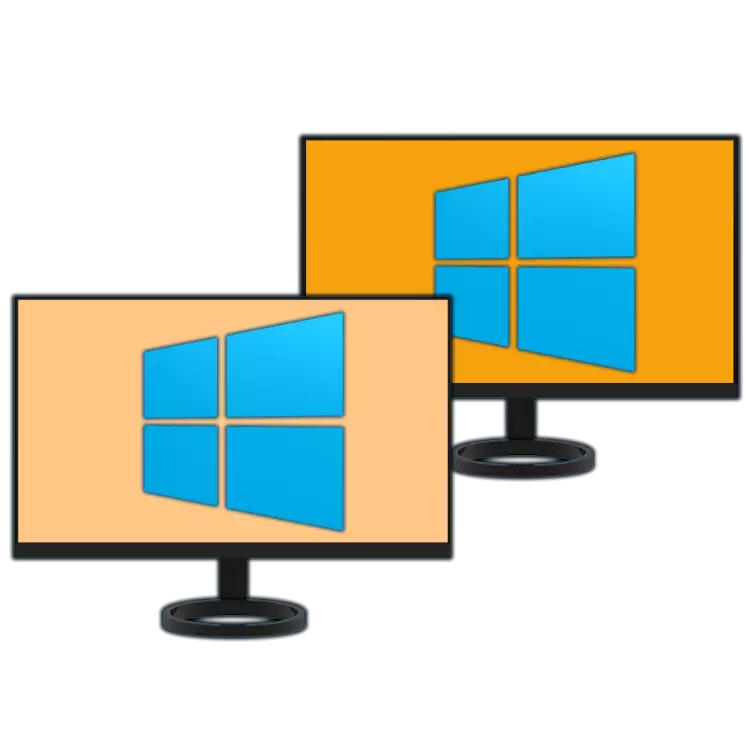
ਬਹੁਤ ਸਾਰੇ ਰੈਜ਼ੋਲੂਸ਼ਨ ਅਤੇ ਆਧੁਨਿਕ ਮਾਨੀਟਰਾਂ ਦੇ ਵੱਡੇ ਵਿਕਰਣ ਦੇ ਬਾਵਜੂਦ, ਬਹੁਤ ਸਾਰੇ ਕੰਮਾਂ ਨੂੰ ਹੱਲ ਕਰਨ ਲਈ, ਖ਼ਾਸਕਰ ਜੇ ਉਹ ਮਲਟੀਮੀਡੀਆ ਸਮਗਰੀ ਦੇ ਨਾਲ ਕੰਮ ਕਰਨ ਦੇ ਨਾਲ ਸੰਬੰਧ ਰੱਖਦੇ ਹਨ, - ਦੂਜੀ ਸਕ੍ਰੀਨ. ਜੇ ਤੁਸੀਂ ਆਪਣੇ ਕੰਪਿ computer ਟਰ ਨਾਲ ਜੁੜਨਾ ਚਾਹੁੰਦੇ ਹੋ ਜਾਂ ਇਕ ਲੈਪਟਾਪ ਚੱਲ ਰਹੇ ਵਿੰਡੋਜ਼ 10, ਇਕ ਹੋਰ ਮਾਨੀਟਰ, ਪਰ ਇਹ ਕਿਵੇਂ ਕਰਨਾ ਹੈ, ਸਾਡੇ ਲੇਖ ਤੋਂ ਬਾਹਰ ਨਿਕਲੋ.
ਨੋਟ: ਯਾਦ ਰੱਖੋ ਕਿ ਬਾਅਦ ਵਿੱਚ ਇਹ ਉਪਕਰਣਾਂ ਦੇ ਸਰੀਰਕ ਸੰਬੰਧ ਅਤੇ ਇਸ ਤੋਂ ਬਾਅਦ ਦੀ ਸੰਰਚਨਾ ਬਾਰੇ ਹੋਵੇਗਾ. ਜੇ "ਦੋ ਸਕ੍ਰੀਨਾਂ ਬਣਾਉ", ਜਿਸ ਨੇ ਤੁਹਾਨੂੰ ਇੱਥੇ ਅਗਵਾਈ ਕੀਤੀ ", ਤਾਂ ਤੁਹਾਡਾ ਮਤਲਬ ਦੋ (ਵਰਚੁਅਲ) ਡੈਸਕਟਾੱਪ ਹਨ, ਅਸੀਂ ਹੇਠਾਂ ਦਿੱਤੇ ਲੇਖ ਨਾਲ ਜਾਣੂ ਹਾਂ.
ਕਦਮ 4: ਸੈਟਅਪ
ਦੂਜੇ ਮਾਨੀਟਰ ਦੇ ਸਹੀ ਅਤੇ ਸਫਲ ਕੁਨੈਕਸ਼ਨ ਤੋਂ ਬਾਅਦ, ਸਾਨੂੰ ਵਿੰਡੋਜ਼ 10. ਦੇ ਪੈਰਾਮੀਟਰਾਂ "ਵਿੱਚ ਕੋਈ ਹੇਰਾਫੇਰੀ ਕਰਨ ਦੀ ਜ਼ਰੂਰਤ ਹੋਏਗੀ 10. ਇਹ ਜ਼ਰੂਰੀ ਹੈ ਕਿ ਸਿਸਟਮ ਵਿੱਚ ਨਵੇਂ ਉਪਕਰਣ ਅਤੇ ਭਾਵਨਾ ਜੋ ਇਹ ਪਹਿਲਾਂ ਹੀ ਕੰਮ ਕਰਨ ਲਈ ਤਿਆਰ ਹੈ.
ਨੋਟ: "ਦਰਜਨ" ਲਗਭਗ ਕਦੇ ਵੀ ਡਰਾਈਵਰਾਂ ਨੂੰ ਮਾਨੀਟਰ ਦੇ ਸਹੀ ਕਾਰਵਾਈ ਨੂੰ ਯਕੀਨੀ ਬਣਾਉਣ ਦੀ ਜ਼ਰੂਰਤ ਨਹੀਂ ਹੁੰਦੀ. ਪਰ ਜੇ ਤੁਹਾਨੂੰ ਉਹਨਾਂ ਨੂੰ ਸਥਾਪਤ ਕਰਨ ਦੀ ਜ਼ਰੂਰਤ ਦਾ ਸਾਹਮਣਾ ਕਰਨਾ ਪੈਂਦਾ ਹੈ (ਉਦਾਹਰਣ ਵਜੋਂ, ਦੂਜਾ ਡਿਸਪਲੇਅ ਪ੍ਰਦਰਸ਼ਿਤ ਹੁੰਦਾ ਹੈ "ਡਿਵਾਇਸ ਪ੍ਰਬੰਧਕ" ਇੱਕ ਅਣਜਾਣ ਉਪਕਰਣਾਂ ਦੇ ਤੌਰ ਤੇ, ਇਸ ਤੇ ਕੋਈ ਤਸਵੀਰ ਨਹੀਂ ਹੈ), ਹੇਠਾਂ ਦਿੱਤੇ ਲੇਖ ਨੂੰ ਹੇਠਾਂ ਪੜ੍ਹੋ), ਇਸ ਵਿੱਚ ਪ੍ਰਸਤਾਵਿਤ ਕਿਰਿਆਵਾਂ ਦੀ ਪਾਲਣਾ ਕਰੋ, ਅਤੇ ਫਿਰ ਸਿਰਫ ਹੇਠ ਦਿੱਤੇ ਕਦਮਾਂ ਤੇ ਜਾਓ.
ਹੋਰ ਪੜ੍ਹੋ: ਮਾਨੀਟਰ ਲਈ ਡਰਾਈਵਰ ਸਥਾਪਤ ਕਰਨਾ
- ਸਟਾਰਟ ਮੀਨੂ ਜਾਂ ਕੀਬੋਰਡ ਉੱਤੇ ਵਿੰਡੋਜ਼ + ਕੁੰਜੀਆਂ ਦੀ ਵਰਤੋਂ ਕਰਦਿਆਂ ਇਸ ਦੇ ਆਈਕਨ ਦੀ ਵਰਤੋਂ ਕਰਦਿਆਂ "ਪੈਰਾਮੀਟਰਾਂ" ਵਿੰਡੋਜ਼ ਤੇ ਜਾਓ.
- ਖੱਬੇ ਮਾ mouse ਸ ਬਟਨ (ਐਲ ਕੇ ਐਮ) ਦੇ ਨਾਲ Age ੁਕਵੀਂ ਯੂਨਿਟ ਤੇ ਕਲਿਕ ਕਰਕੇ "ਸਿਸਟਮ" ਭਾਗ ਖੋਲ੍ਹੋ.
- ਤੁਸੀਂ ਆਪਣੇ ਆਪ ਨੂੰ "ਡਿਸਪਲੇਅ" ਵਿੱਚ ਪਾਓਗੇ, ਜਿੱਥੇ ਤੁਸੀਂ ਦੋ ਸਕ੍ਰੀਨਾਂ ਨਾਲ ਕੰਮ ਨੂੰ ਅਨੁਕੂਲਿਤ ਕਰ ਸਕਦੇ ਹੋ ਅਤੇ ਆਪਣੇ ਆਪ ਨੂੰ ਆਪਣੇ ਆਪ ਨੂੰ "ਵਿਵਹਾਰ" ਕਰ ਸਕਦੇ ਹੋ.
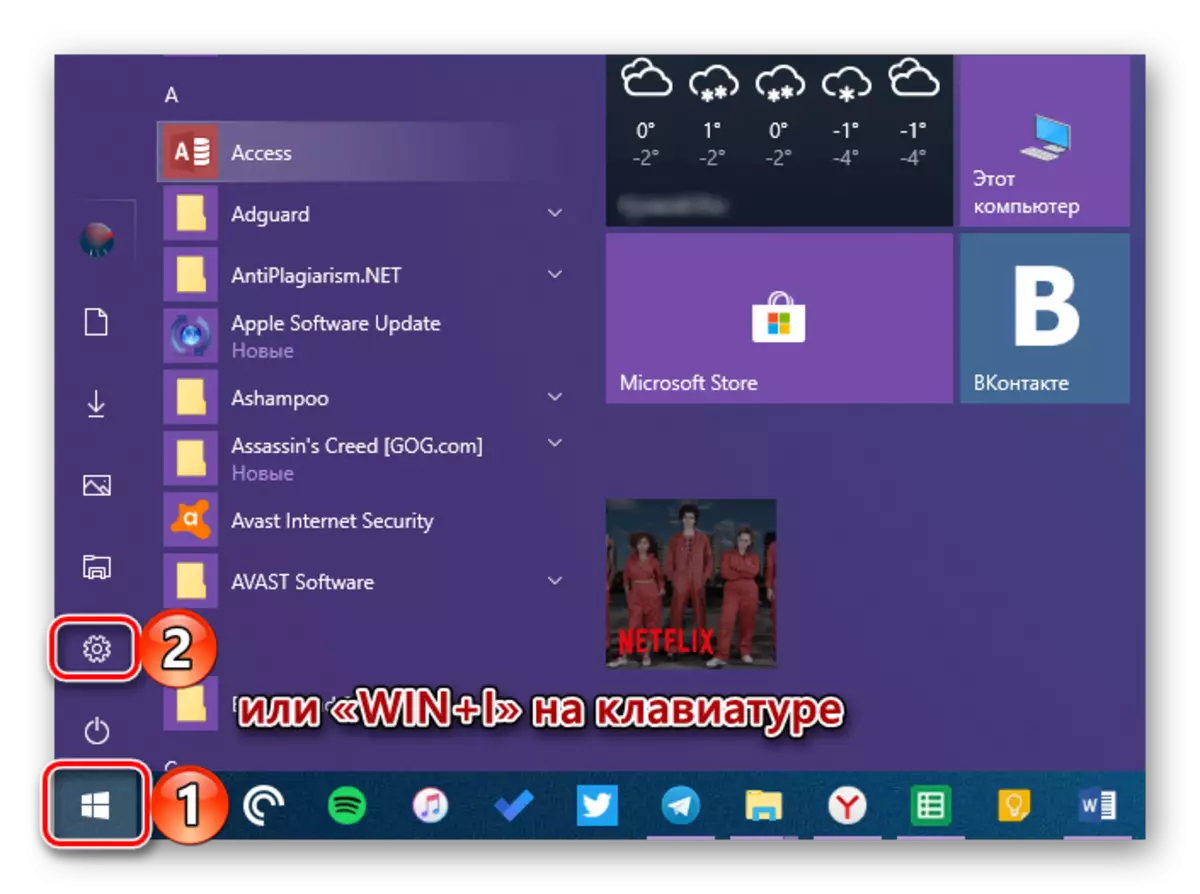
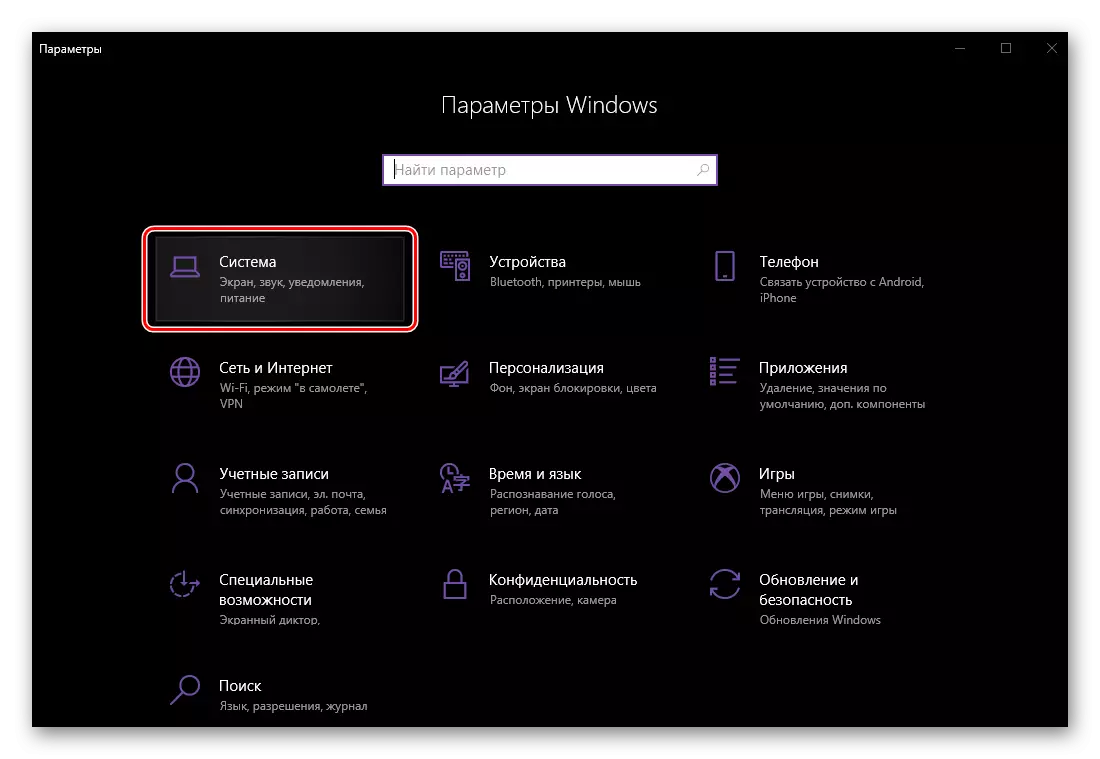
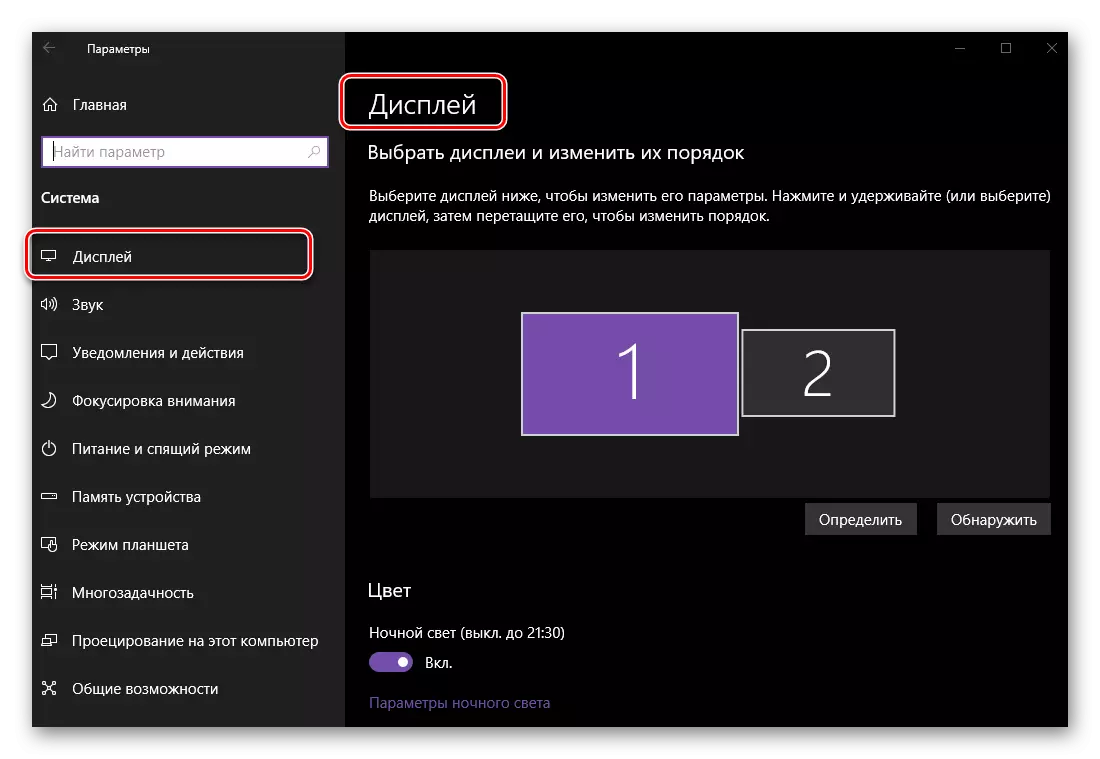
ਅੱਗੇ, ਅਸੀਂ ਸਿਰਫ ਉਹ ਮਾਪੇ ਵੇਖਾਂਗੇ ਜੋ ਸਾਡੇ ਦੋ ਕੇਸਾਂ ਦੇ ਦੋ, ਮਾਨੀਟਰਾਂ ਵਿੱਚ ਕਈਆਂ ਨਾਲ ਸਬੰਧ ਹੈ.
ਨੋਟ: ਭਾਗ ਵਿੱਚ ਸਾਰੇ ਪੇਸ਼ ਕੀਤੇ ਗਏ ਸਾਰੇ ਨੂੰ ਕੌਂਫਿਗਰ ਕਰਨ ਲਈ "ਡਿਸਪਲੇਅ" ਵਿਕਲਪ, ਸਥਾਨ ਅਤੇ ਰੰਗ ਨੂੰ ਛੱਡ ਕੇ, ਪਹਿਲਾਂ ਪੂਰਵਦਰਸ਼ਨ ਖੇਤਰ (ਸਕਰੀਨ ਦੇ ਚਿੱਤਰ ਨਾਲ ਥੰਬਨੇਲ) ਵਿੱਚ ਉਭਾਰਨ ਦੀ ਜ਼ਰੂਰਤ ਹੁੰਦੀ ਹੈ, ਅਤੇ ਫਿਰ ਹੀ ਤਬਦੀਲੀਆਂ ਕਰੋ.
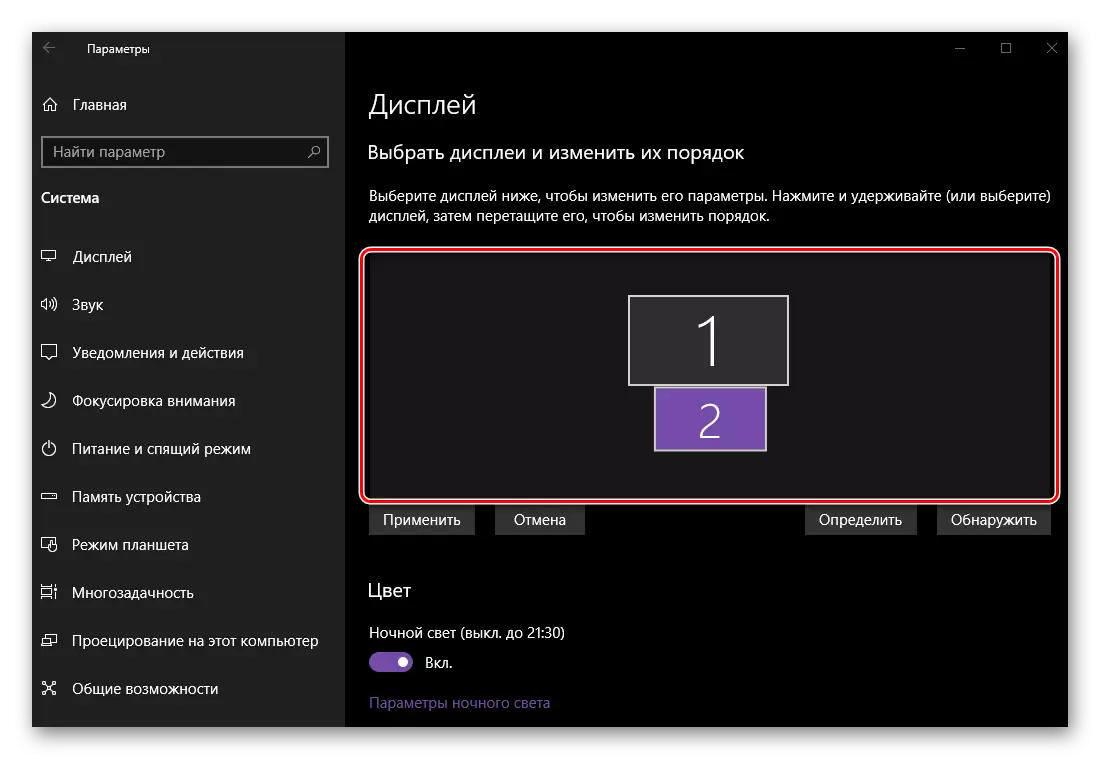
- ਸਥਾਨ. ਸਭ ਤੋਂ ਪਹਿਲਾਂ ਜੋ ਤੁਸੀਂ ਕਰ ਸਕਦੇ ਹੋ ਅਤੇ ਸੈਟਿੰਗਾਂ ਵਿੱਚ ਕੀਤੀ ਜਾ ਸਕਦੀ ਹੈ ਇਹ ਸਮਝਣਾ ਕਿ ਇਹ ਕਿਹੜਾ ਨੰਬਰ ਹਰੇਕ ਨਾਲ ਸਬੰਧਤ ਹੈ.
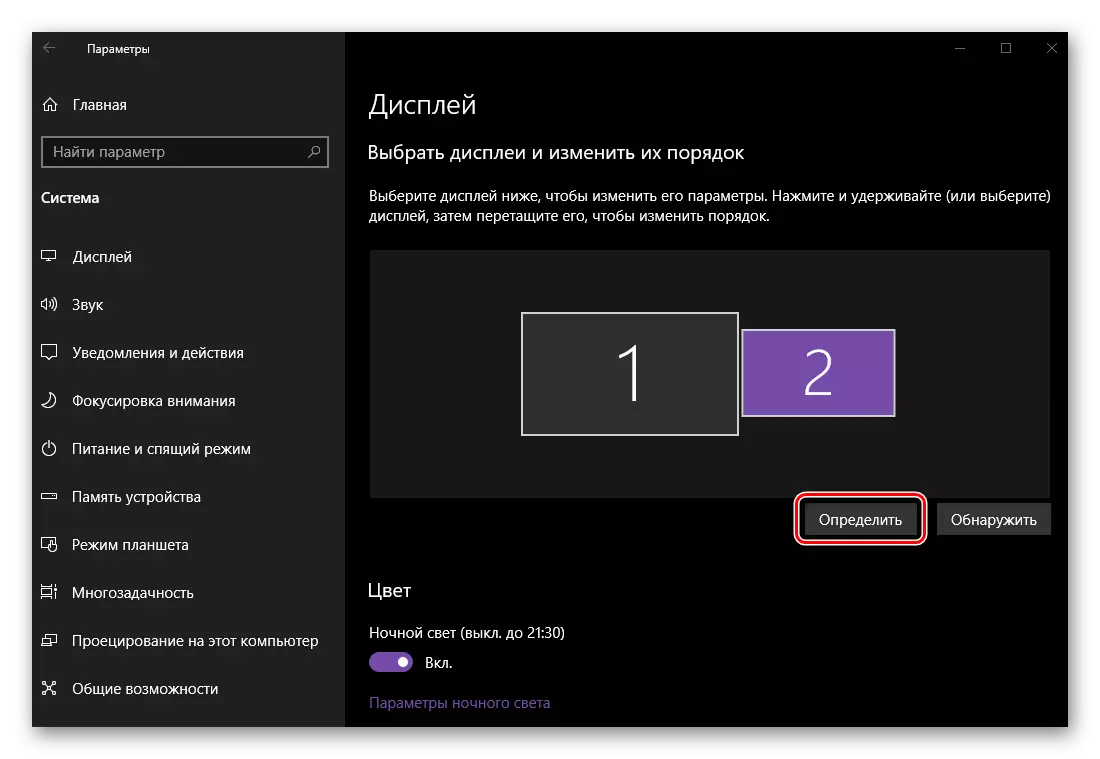
ਅਜਿਹਾ ਕਰਨ ਲਈ, ਝਲਕ ਦੇ ਖੇਤਰ ਦੇ ਤਹਿਤ ਬਣੇ "ਨਿਰਧਾਰਤ ਕਰੋ" ਬਟਨ ਤੇ ਕਲਿੱਕ ਕਰੋ ਅਤੇ ਉਹ ਨੰਬਰ ਵੇਖੋ ਜੋ ਹਰ ਸਕਰੀਨ ਦੇ ਹੇਠਲੇ ਖੱਬੇ ਕੋਨੇ ਵਿੱਚ ਦਿਖਾਈ ਦੇਣਗੇ.
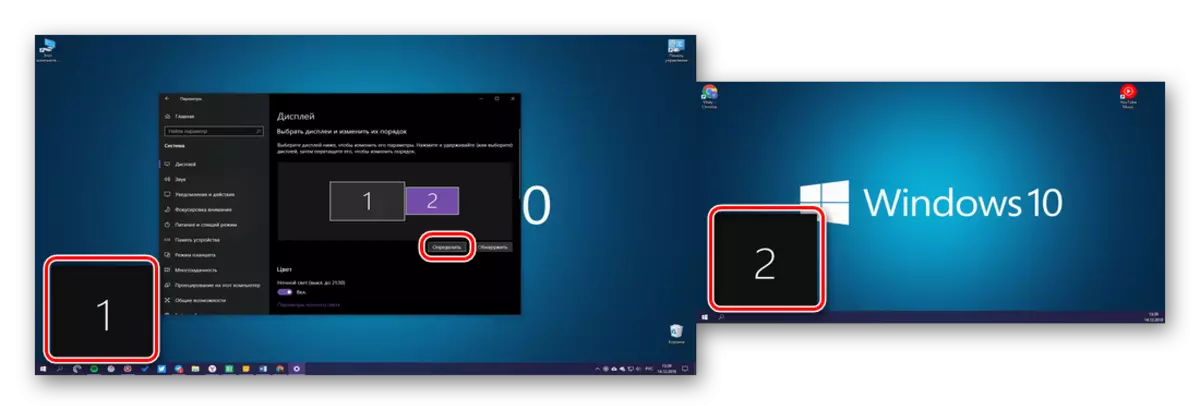
ਅੱਗੇ, ਤੁਹਾਨੂੰ ਉਪਕਰਣਾਂ ਦਾ ਅਸਲ ਸਥਾਨ ਨਿਰਧਾਰਤ ਕਰਨਾ ਚਾਹੀਦਾ ਹੈ ਜਾਂ ਜਿਸ ਨੂੰ ਤੁਸੀਂ ਸੁਵਿਧਾਜਨਕ ਕਰੋਗੇ. ਇਹ ਮੰਨਣਾ ਤਰਕਸ਼ੀਲ ਹੈ ਕਿ ਨੰਬਰ 1 'ਤੇ ਡਿਸਪਲੇਅ ਮੁੱਖ, 2 - ਵਾਧੂ ਹੈ, ਹਾਲਾਂਕਿ ਉਨ੍ਹਾਂ ਵਿਚੋਂ ਹਰੇਕ ਦੇ ਤੱਥ' ਤੇ ਤੁਸੀਂ ਆਪਣੇ ਆਪ ਨੂੰ ਕੁਨੈਕਸ਼ਨ ਪੜਾਅ 'ਤੇ ਪਛਾਣਿਆ ਹੈ. ਇਸ ਲਈ, ਪੂਰਵ ਦਰਸ਼ਨ ਵਿੰਡੋ ਵਿਚ ਪੇਸ਼ ਕੀਤੇ ਗਏ ਸਕ੍ਰੀਨਾਂ ਦੇ ਥੰਮਨੇਲ ਲਗਾਓ ਕਿਉਂਕਿ ਉਹ ਟੇਬਲ ਤੇ ਸਥਾਪਿਤ ਹਨ ਜਾਂ ਜਿਵੇਂ ਕਿ ਤੁਸੀਂ ਇਸ ਨੂੰ ਜ਼ਰੂਰੀ ਸਮਝਦੇ ਹੋ, ਫਿਰ "ਅਪਲਾਈ ਕਰੋ" ਬਟਨ ਤੇ ਕਲਿਕ ਕਰੋ.
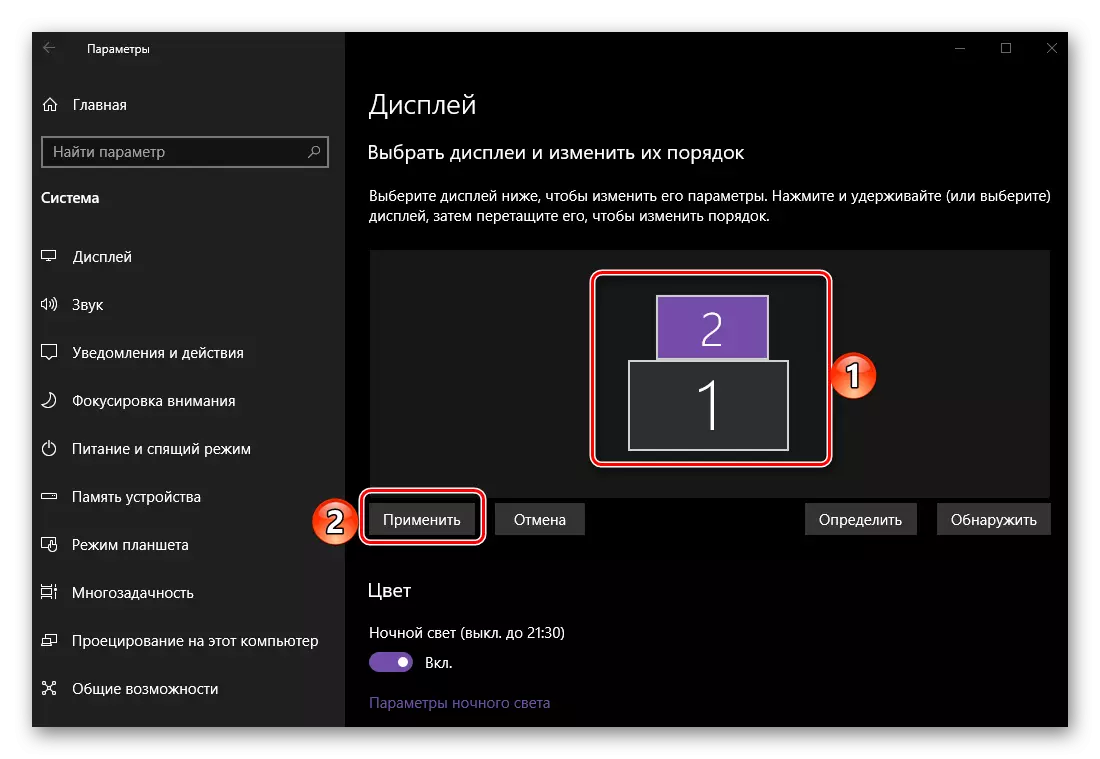
ਨੋਟ: ਡਿਸਪਲੇਅ ਸਿਰਫ ਇਕ ਦੂਜੇ 'ਤੇ ਸਥਿਤ ਹੋ ਸਕਦਾ ਹੈ, ਭਾਵੇਂ ਉਹ ਕੁਝ ਦੂਰੀ' ਤੇ ਸਥਾਪਿਤ ਕੀਤੇ ਜਾਣ.
ਉਦਾਹਰਣ ਦੇ ਲਈ, ਜੇ ਇਕ ਮਾਨੀਟਰ ਤੁਹਾਡੇ ਉਲਟ ਹੈ, ਅਤੇ ਦੂਜਾ ਇਸ ਦੇ ਸੱਜੇ ਪਾਸੇ ਹੈ, ਤਾਂ ਤੁਸੀਂ ਹੇਠਾਂ ਦਿੱਤੇ ਸਕ੍ਰੀਨਸ਼ਾਟ ਵਿੱਚ ਦਿਖਾਇਆ ਗਿਆ ਹੈ ਜਿਵੇਂ ਕਿ ਪ੍ਰਦਰਸ਼ਤ ਕੀਤਾ ਜਾ ਸਕਦਾ ਹੈ.
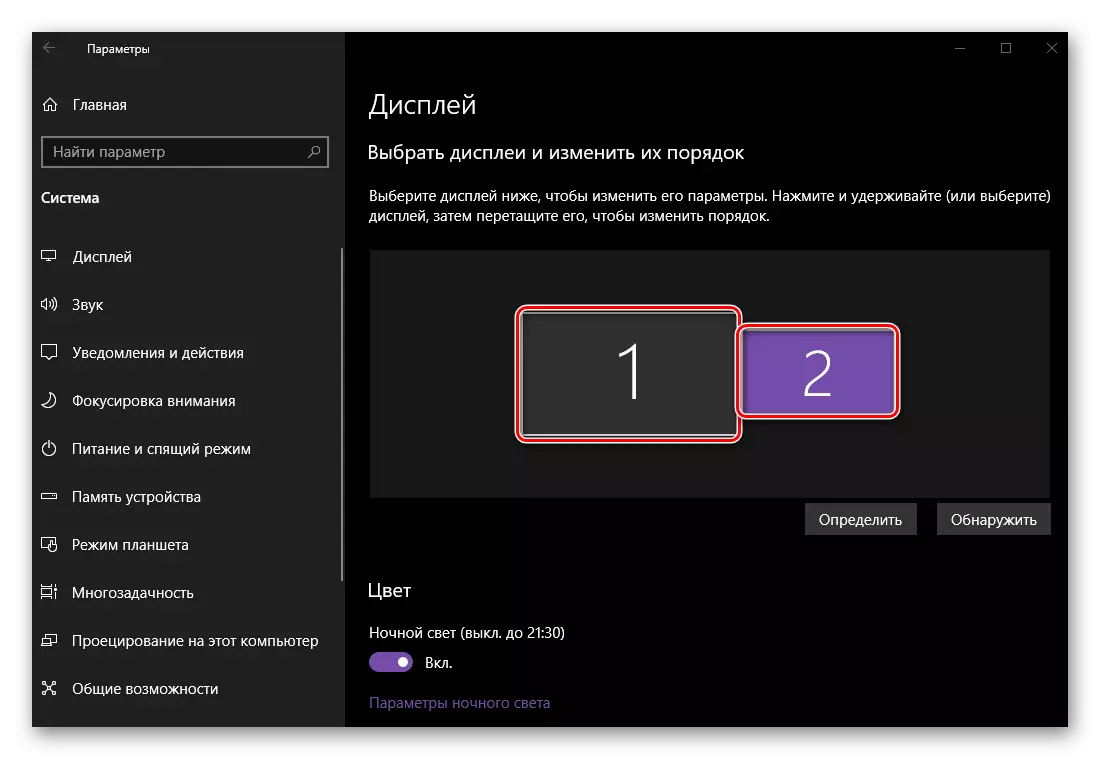
ਨੋਟ: ਪੈਰਾਮੀਟਰਾਂ ਵਿੱਚ ਦਿਖਾਈ ਗਈ ਸਕ੍ਰੀਨਾਂ ਦਾ ਆਕਾਰ "ਡਿਸਪਲੇਅ" , ਉਨ੍ਹਾਂ ਦੀ ਅਸਲ ਇਜ਼ਾਜ਼ਤ 'ਤੇ ਨਿਰਭਰ ਕਰੋ (ਵਿਕਰਣ ਨਹੀਂ). ਸਾਡੀ ਉਦਾਹਰਣ ਵਿੱਚ, ਪਹਿਲਾ ਮਾਨੀਟਰ ਪੂਰਾ ਐਚਡੀ, ਦੂਜਾ - ਐਚਡੀ.
- "ਰੰਗ" ਅਤੇ "ਨਾਈਟ ਲਾਈਟ". ਇਹ ਪੈਰਾਮੀਟਰ ਆਮ ਤੌਰ ਤੇ ਸਿਸਟਮ ਤੇ ਲਾਗੂ ਹੁੰਦਾ ਹੈ, ਅਤੇ ਕਿਸੇ ਖਾਸ ਪ੍ਰਦਰਸ਼ਨ ਲਈ ਨਹੀਂ, ਪਹਿਲਾਂ ਅਸੀਂ ਪਹਿਲਾਂ ਹੀ ਇਸ ਵਿਸ਼ੇ 'ਤੇ ਵਿਚਾਰ ਕਰ ਚੁੱਕੇ ਹਾਂ.
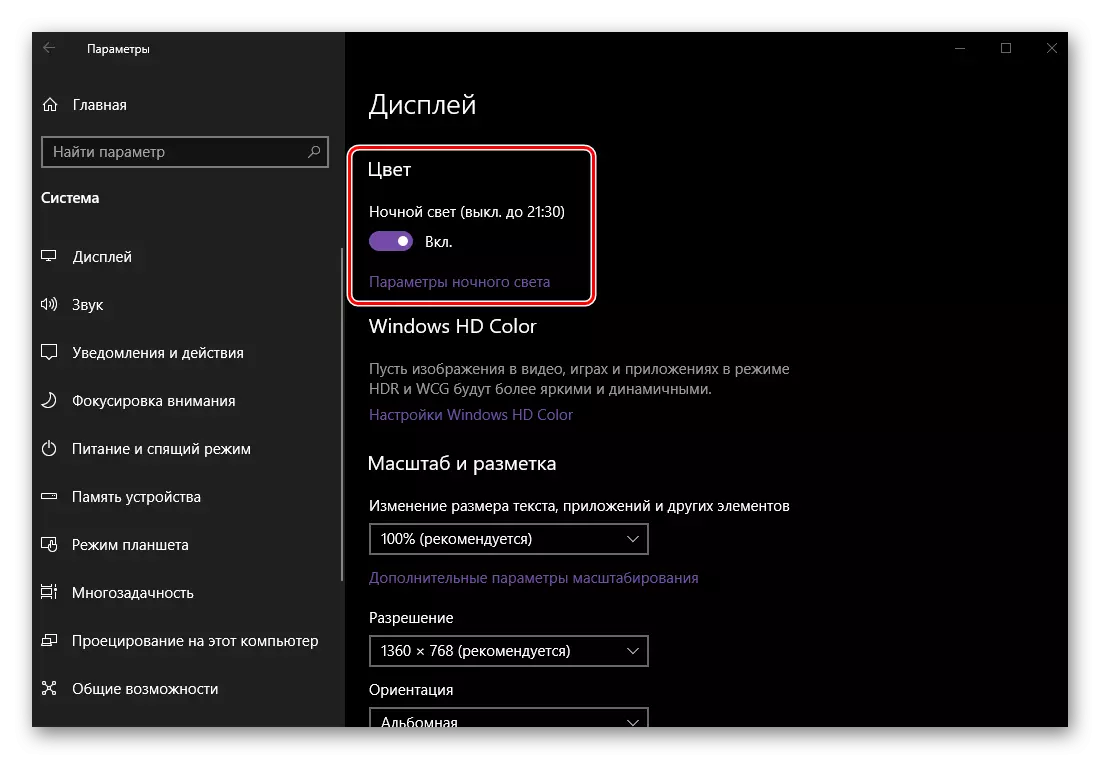
ਹੋਰ ਪੜ੍ਹੋ: ਵਿੰਡੋਜ਼ 10 ਵਿੱਚ ਨਾਈਟ ਮੋਡ ਨੂੰ ਸਮਰੱਥ ਕਰਨਾ ਅਤੇ ਕੌਂਫਿਗਰ ਕਰਨਾ
- "ਵਿੰਡੋਜ਼ HD ਰੰਗ ਸੈਟਿੰਗ". ਇਹ ਪੈਰਾਮੀਟਰ ਤੁਹਾਨੂੰ ਐਚਡੀਆਰ ਸਹਾਇਤਾ ਮਾਨੀਟਰਾਂ ਤੇ ਚਿੱਤਰ ਦੀ ਗੁਣਵਤਾ ਦੀ ਸੰਰਚਨਾ ਦੀ ਆਗਿਆ ਦਿੰਦਾ ਹੈ. ਸਾਡੀ ਉਦਾਹਰਣ ਵਿੱਚ ਵਰਤੇ ਗਏ ਉਪਕਰਣਾਂ ਨੂੰ ਨਹੀਂ ਕਰਨਾ ਚਾਹੀਦਾ, ਕਿਉਂਕਿ ਰੰਗ ਸੈਟਿੰਗ ਹੁੰਦੀ ਹੈ, ਸਾਡੇ ਕੋਲ ਮੌਕਾ ਨਹੀਂ ਹੁੰਦਾ.
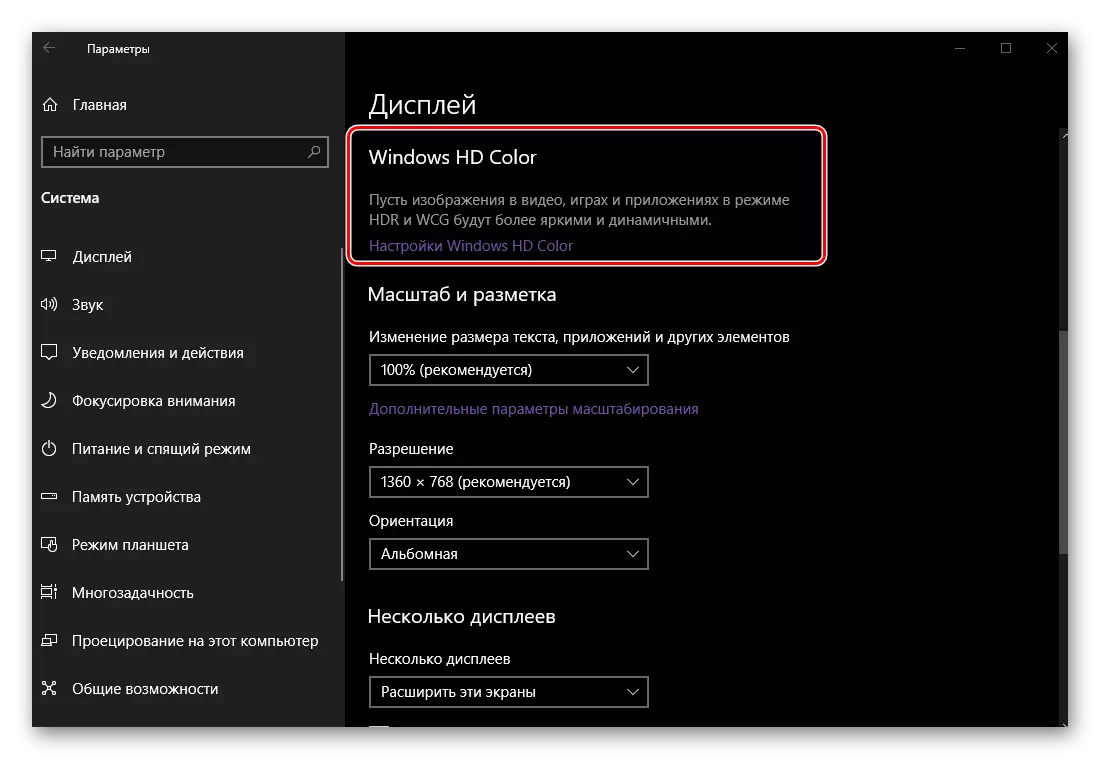
ਇਸ ਤੋਂ ਇਲਾਵਾ, ਵਿਸ਼ੇਸ਼ ਤੌਰ 'ਤੇ ਸਿੱਧੇ ਸੰਬੰਧ ਦੀਆਂ ਦੋ ਸਕਰੀਨਾਂ ਦੇ ਵਿਸ਼ੇ' ਤੇ ਇਸ ਕੋਲ ਨਹੀਂ ਹੁੰਦਾ, ਪਰ ਜੇ ਤੁਸੀਂ ਚਾਹੁੰਦੇ ਹੋ, ਤਾਂ ਤੁਸੀਂ ਮਾਈਕਰੋਸਾਫਟ ਦੇ ਕਿਨਾਰੇ ਨਾਲ ਪੇਸ਼ ਕੀਤੇ ਗਏ ਸੰਚਾਲਿਤ ਨੂੰ ਉਚਿਤ ਭਾਗ ਵਿਚ ਸਮਝ ਸਕਦੇ ਹੋ.
- "ਸਕੇਲ ਅਤੇ ਮਾਰਕਅਪ." ਇਹ ਪੈਰਾਮੀਟਰ ਵੱਖਰੇ ਤੌਰ 'ਤੇ ਪ੍ਰਦਰਸ਼ਿਤ ਕਰਨ ਲਈ ਨਿਰਧਾਰਤ ਕੀਤਾ ਜਾਂਦਾ ਹੈ, ਹਾਲਾਂਕਿ ਜ਼ਿਆਦਾਤਰ ਮਾਮਲਿਆਂ ਵਿੱਚ ਇਸਦੀ ਤਬਦੀਲੀ ਦੀ ਲੋੜ ਨਹੀਂ ਹੁੰਦੀ (ਜੇ ਮਾਨੀਟਰ ਰੈਜ਼ੋਲੂਸ਼ਨ 1920 x 1080 ਤੋਂ ਵੱਧ ਨਹੀਂ ਹੁੰਦੀ).
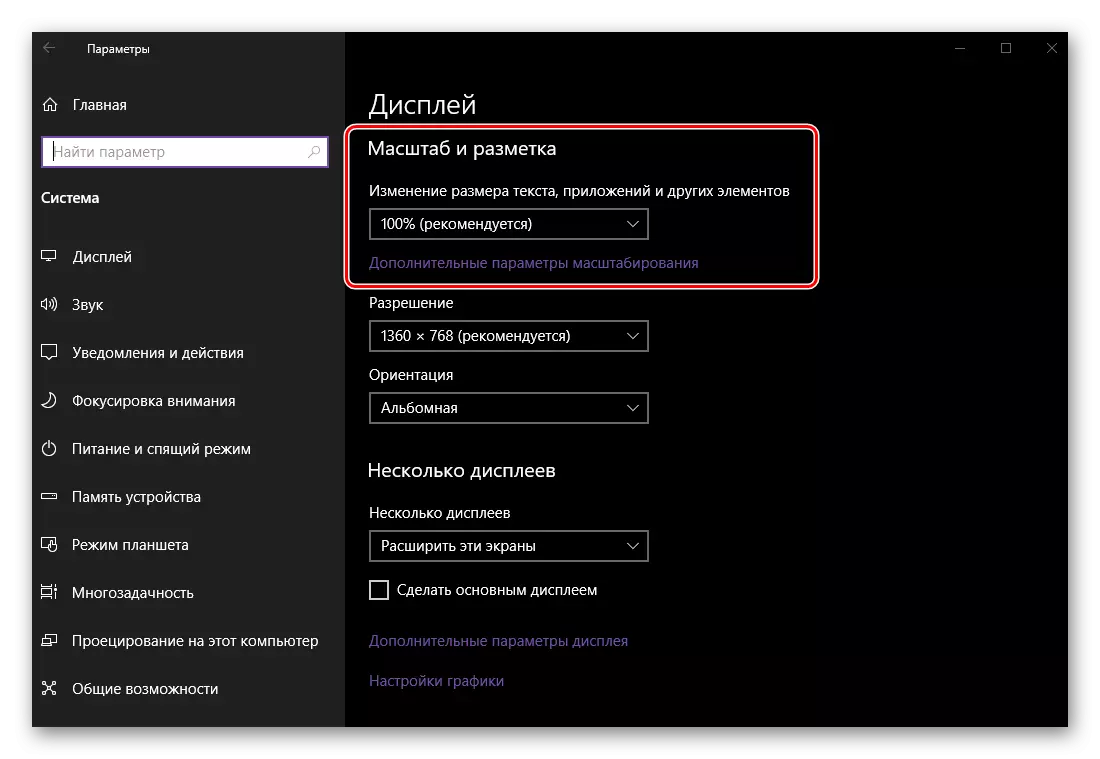
ਅਤੇ ਫਿਰ ਵੀ, ਜੇ ਤੁਸੀਂ ਸਕ੍ਰੀਨ ਤੇ ਚਿੱਤਰ ਨੂੰ ਵਧਾਉਣਾ ਜਾਂ ਘਟਾਉਣਾ ਚਾਹੁੰਦੇ ਹੋ, ਤਾਂ ਅਸੀਂ ਹੇਠਾਂ ਦਿੱਤੇ ਲੇਖ ਨੂੰ ਹੇਠਾਂ ਪੜ੍ਹਨ ਦੀ ਸਿਫਾਰਸ਼ ਕਰਦੇ ਹਾਂ.
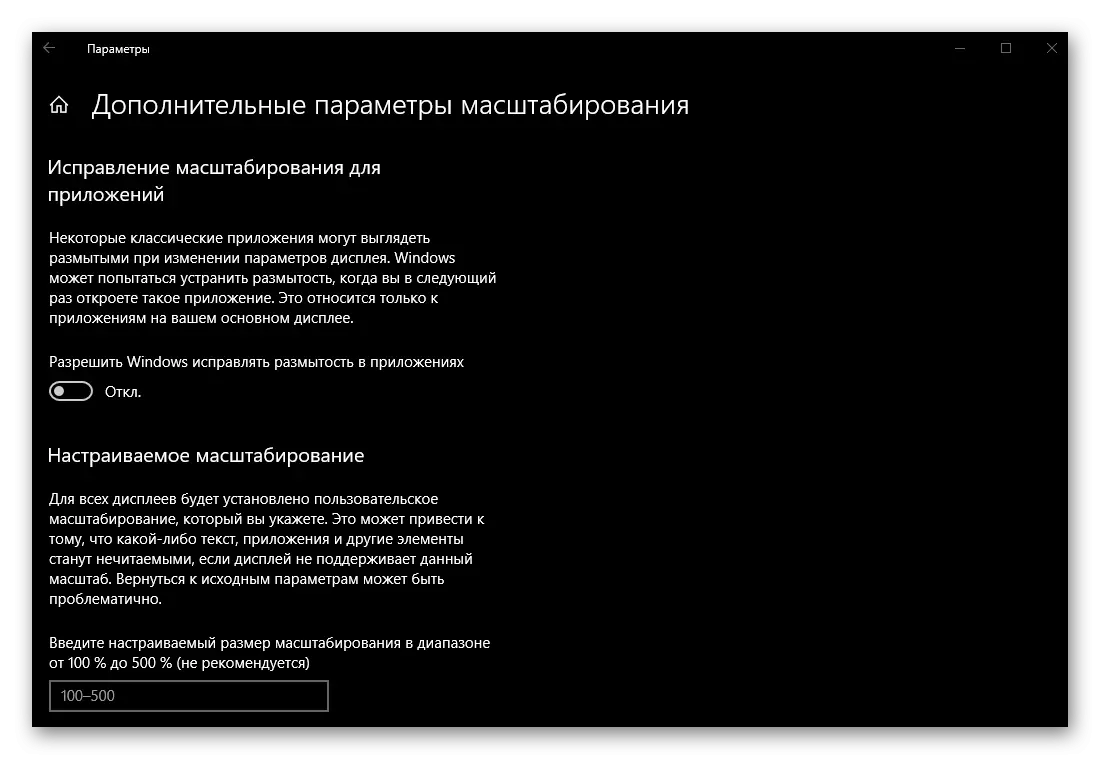
ਹੋਰ ਪੜ੍ਹੋ: ਵਿੰਡੋਜ਼ 10 ਵਿੱਚ ਸਕ੍ਰੀਨ ਸਕੇਲ ਬਦਲੋ
- "ਰੈਜ਼ੋਲੇਸ਼ਨ" ਅਤੇ "ਸਥਿਤੀ". ਜਿਵੇਂ ਕਿ ਸਕੇਲਿੰਗ ਦੇ ਮਾਮਲੇ ਵਿਚ, ਇਹ ਪੈਰਾਮੀਟਰ ਹਰੇਕ ਡਿਸਪਲੇਅ ਲਈ ਵੱਖਰੇ ਤੌਰ ਤੇ ਸੰਰਚਿਤ ਕੀਤੇ ਗਏ ਹਨ.
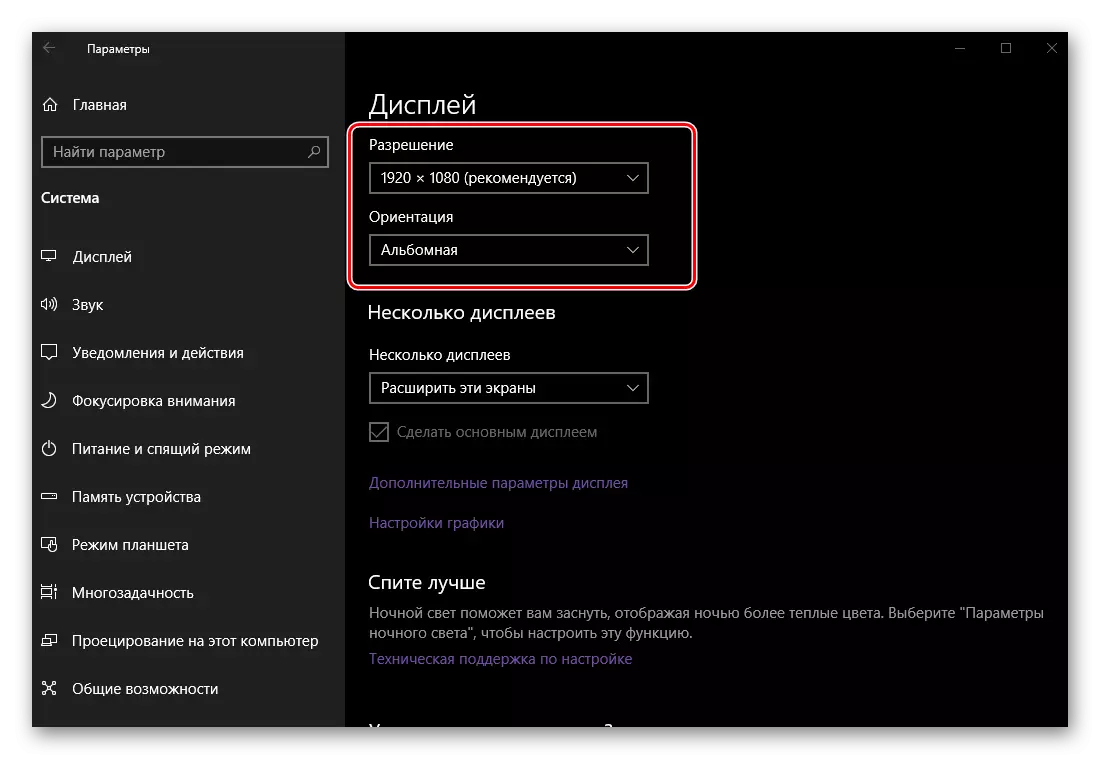
ਰੈਜ਼ੋਲੂਸ਼ਨ ਡਿਫੌਲਟ ਵੈਲਯੂ ਨੂੰ ਤਰਜੀਹ ਦੇ ਕੇ ਕੋਈ ਸੁਧਾਰਕ ਰਹਿ ਗਿਆ ਹੈ.
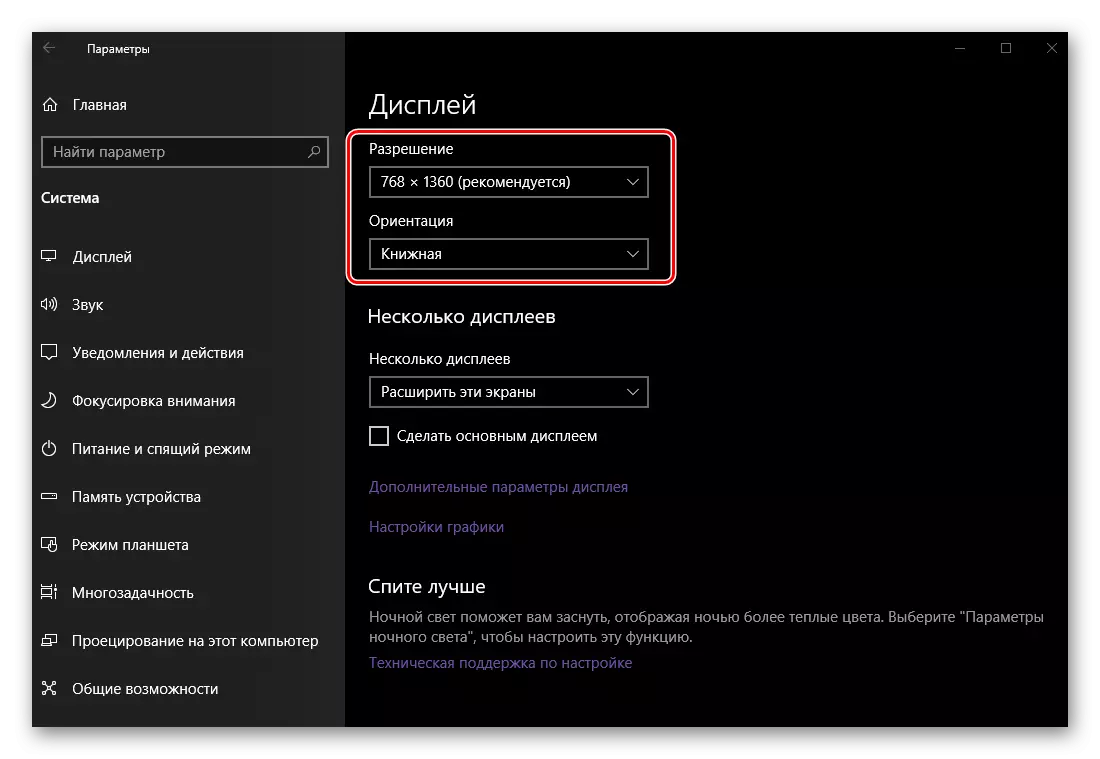
"ਲੈਂਡਸਕੇਪ" ਨਾਲ ਰੁਝਾਨ ਨੂੰ ਬਦਲਣ ਲਈ ਸਿਰਫ ਤਾਂ ਹੀ ਹੈ ਜੇ ਇਕ ਮਾਨੀਟਰਾਂ ਵਿਚੋਂ ਇਕ ਖਿਤਿਜੀ, ਪਰ ਲੰਬਕਾਰੀ ਸਥਾਪਿਤ ਨਹੀਂ ਹੁੰਦਾ. ਇਸ ਤੋਂ ਇਲਾਵਾ, "ਇਨਵਰਟਡ" ਮੁੱਲ ਹਰੇਕ ਵਿਕਲਪ ਲਈ ਉਪਲਬਧ ਹੈ, ਅਰਥਾਤ, ਪ੍ਰਤੀਬਿੰਬ ਖਿਤਿਜੀ ਜਾਂ ਲੰਬਕਾਰੀ, ਕ੍ਰਮਵਾਰ.
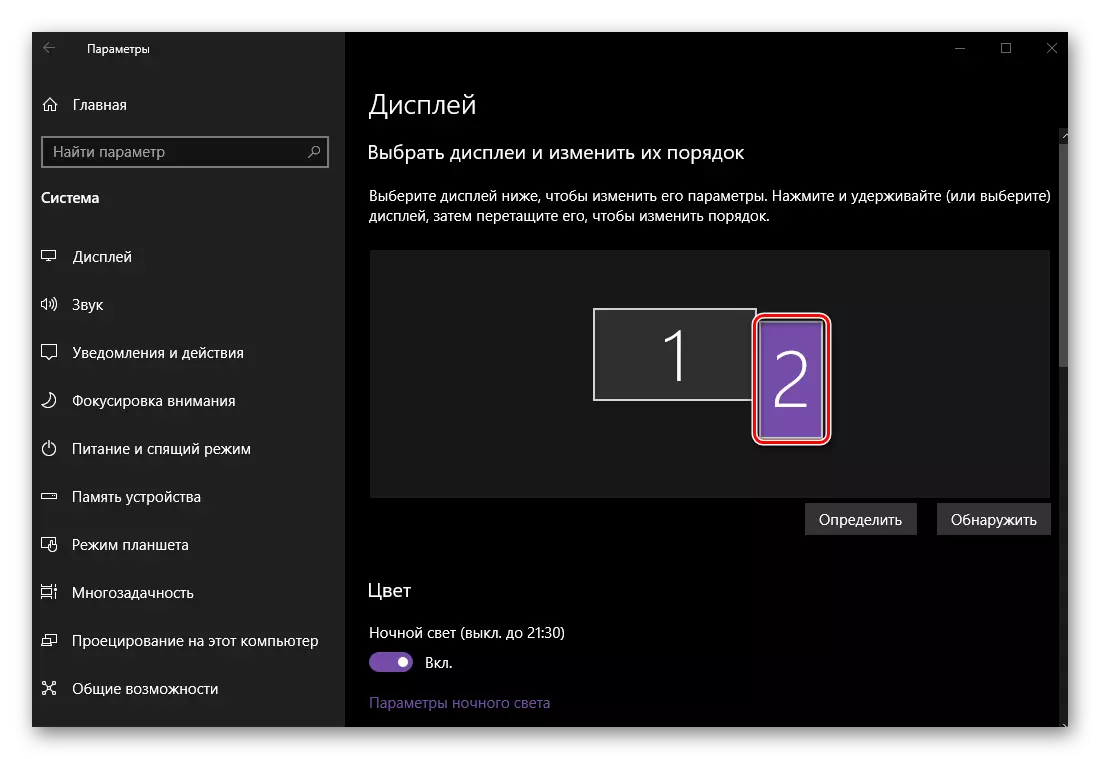
ਇਹ ਵੀ ਵੇਖੋ: ਵਿੰਡੋਜ਼ 10 ਵਿੱਚ ਸਕ੍ਰੀਨ ਰੈਜ਼ੋਲਿ .ਸ਼ਨ ਨੂੰ ਬਦਲਣਾ
- "ਕਈ ਡਿਸਪਲੇਅ." ਇਹ ਮੁੱਖ ਪੈਰਾਮੀਟਰ ਹੈ ਜਦੋਂ ਦੋ ਸਕ੍ਰੀਨਾਂ ਨਾਲ ਕੰਮ ਕਰਦੇ ਹੋ, ਕਿਉਂਕਿ ਇਹ ਤੁਹਾਨੂੰ ਨਿਰਧਾਰਤ ਕਰਨ ਦੀ ਆਗਿਆ ਦਿੰਦਾ ਹੈ ਕਿ ਤੁਸੀਂ ਉਨ੍ਹਾਂ ਨਾਲ ਕਿਵੇਂ ਬਦਲਦੇ ਹੋ.
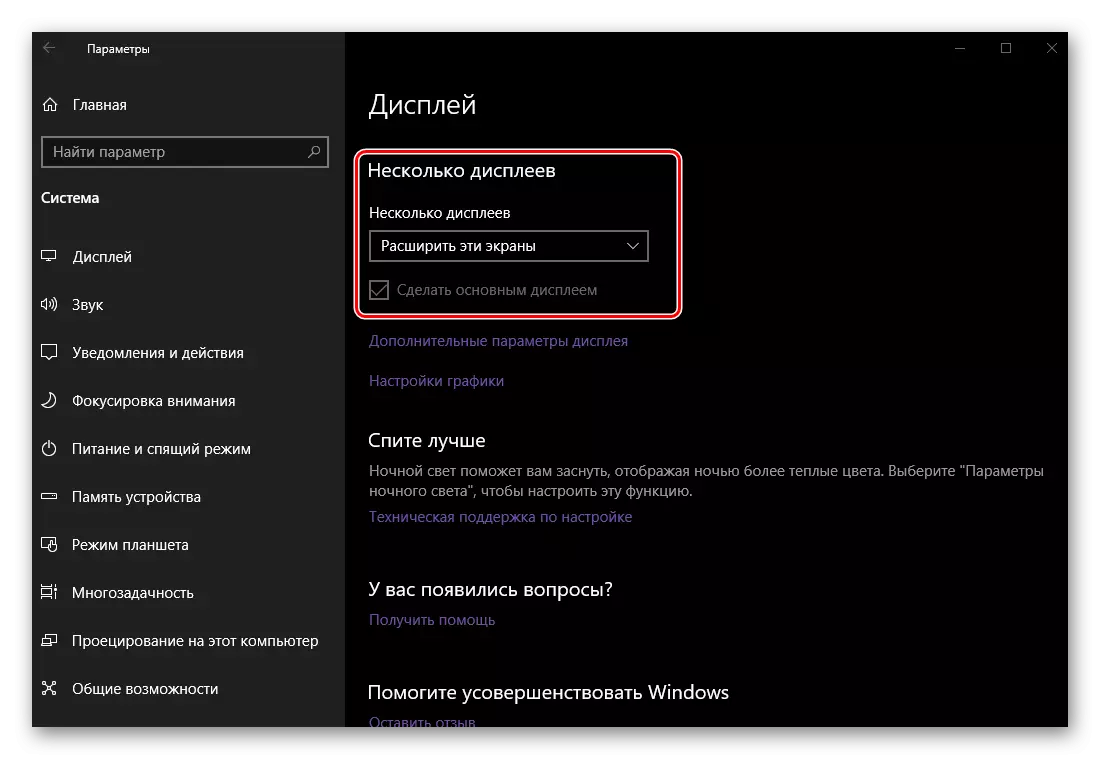
ਚੁਣੋ ਕਿ ਕੀ ਤੁਸੀਂ ਡਿਸਪਲੇਅ ਦਾ ਵਿਸਥਾਰ ਕਰਨਾ ਚਾਹੁੰਦੇ ਹੋ, ਮਤਲਬ ਕਿ ਪਹਿਲੇ ਦਾ ਦੂਜਾ ਨਿਰੰਤਰਤਾ ਬਣਾਉਣਾ ਹੈ (ਇਸ ਦੇ ਲਈ ਅਤੇ ਦੂਜੇ ਪਾਸੇ, ਜਾਂ, ਦੂਜੇ ਪਾਸੇ, ਤੁਸੀਂ ਚਿੱਤਰ ਨੂੰ ਡੁਪਲਿਕੇਟ ਕਰਨਾ ਚਾਹੁੰਦੇ ਹੋ - ਹਰੇਕ ਨਿਗਰਾਨੀ ਕਰਨ ਵਾਲਿਆਂ ਵਿੱਚੋਂ ਹਰੇਕ ਨੂੰ ਵੀ ਉਹੀ ਚੀਜ਼ ਵੇਖਣ ਲਈ.
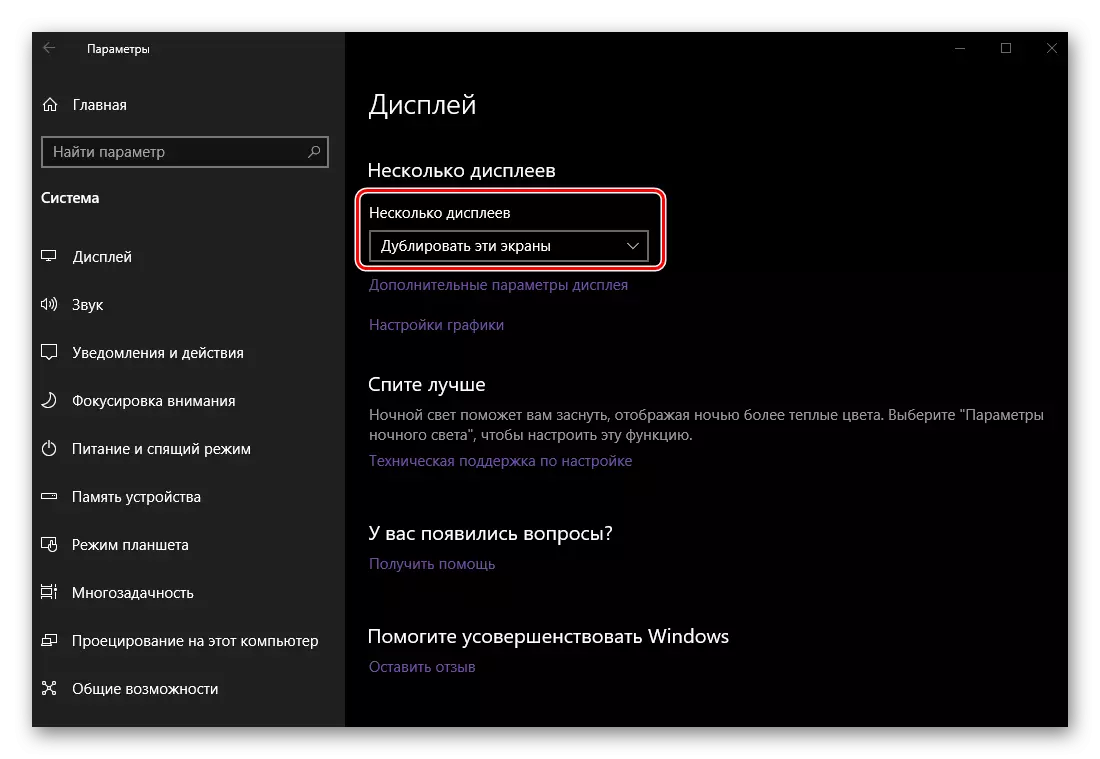
ਇਸਦੇ ਇਲਾਵਾ: ਜੇ ਸਿਸਟਮ ਨੇ ਜਿਸ ਤਰ੍ਹਾਂ ਦਾ ਨਿਰਧਾਰਤ ਕੀਤਾ ਹੈ ਉਹ ਤੁਹਾਡੀ ਇੱਛਾ ਨਾਲ ਮੇਲ ਨਹੀਂ ਖਾਂਦਾ, ਜਿਸ ਨੂੰ ਤੁਸੀਂ ਮੁੱਖ ਪ੍ਰਦਰਸ਼ਨ ਨੂੰ ਦਰਸਾਉਂਦਾ ਹੈ, ਅਤੇ ਫਿਰ ਵਿਕਲਪਿਕ ਡਿਸਪਲੇਅ ਚਾਲੂ ਕਰੋ " ਆਈਟਮ.
- "ਐਡਵਾਂਸਡ ਡਿਸਪਲੇਅ ਪੈਰਾਮੀਟਰ" ਅਤੇ "ਗਰਾਫਿਕਸ ਸੈਟਿੰਗਾਂ" ਦੇ ਨਾਲ ਨਾਲ ਪਹਿਲਾਂ ਦੱਸੇ ਪੈਰਾਮੀਟਰ "ਅਤੇ" ਰਾਤ ਦੀ ਰੋਸ਼ਨੀ "ਅਤੇ" ਨਾਈਟ ਲਾਈਟ "ਅਤੇ ਖਾਸ ਤੌਰ 'ਤੇ ਸਾਡੇ ਅੱਜ ਦੇ ਲੇਖ ਦੇ ਵਿਸ਼ੇ ਨੂੰ ਦਰਸਾਓਗੇ .
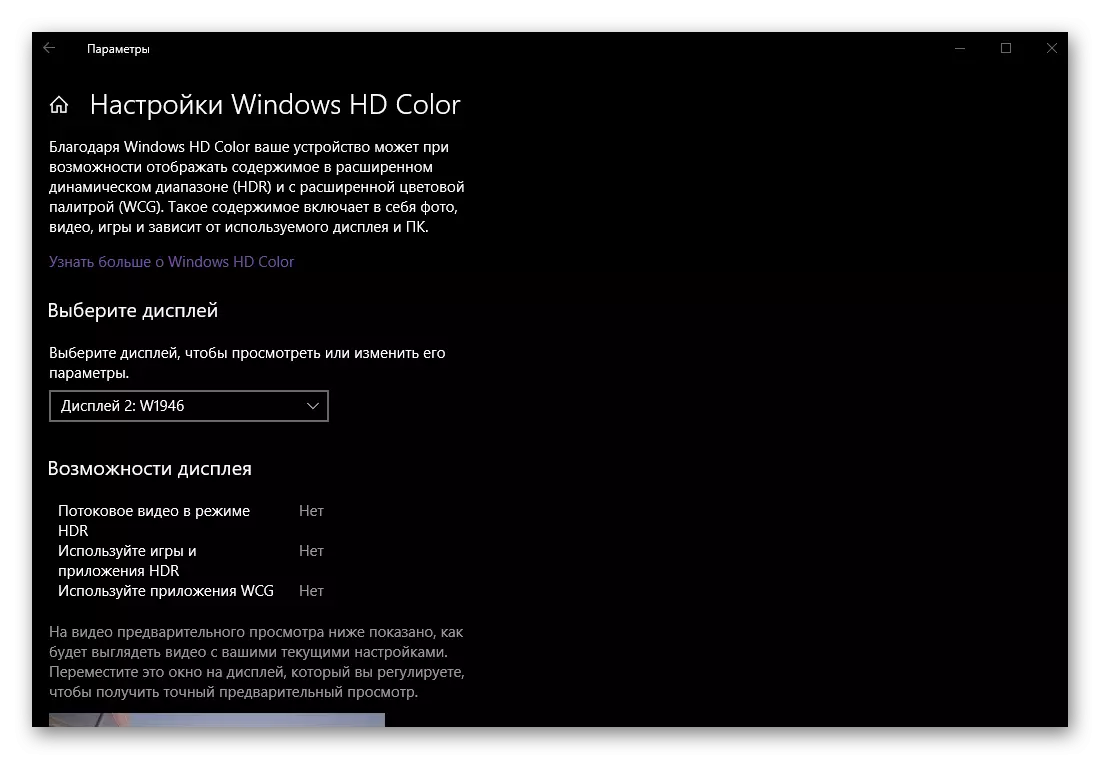
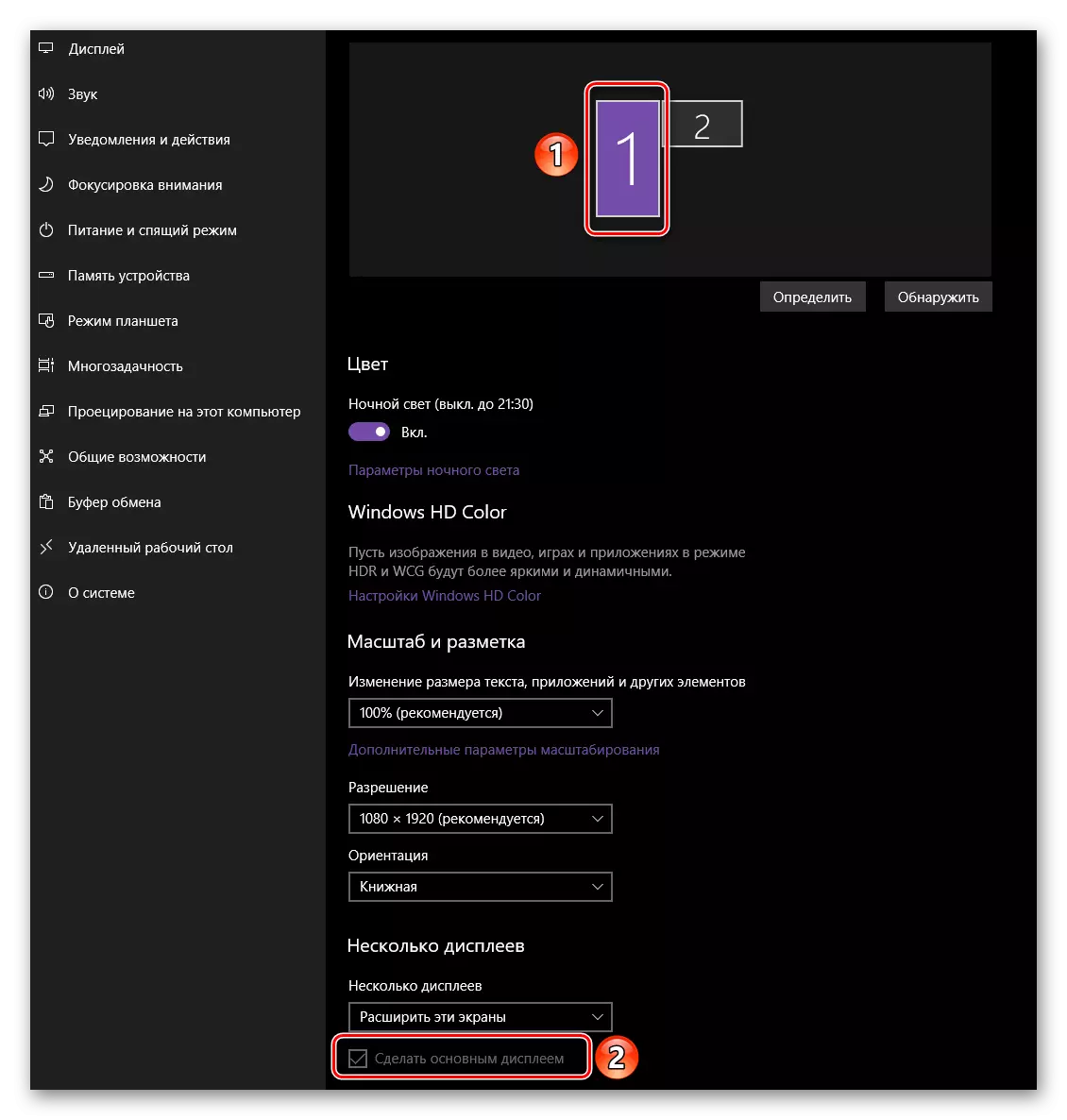
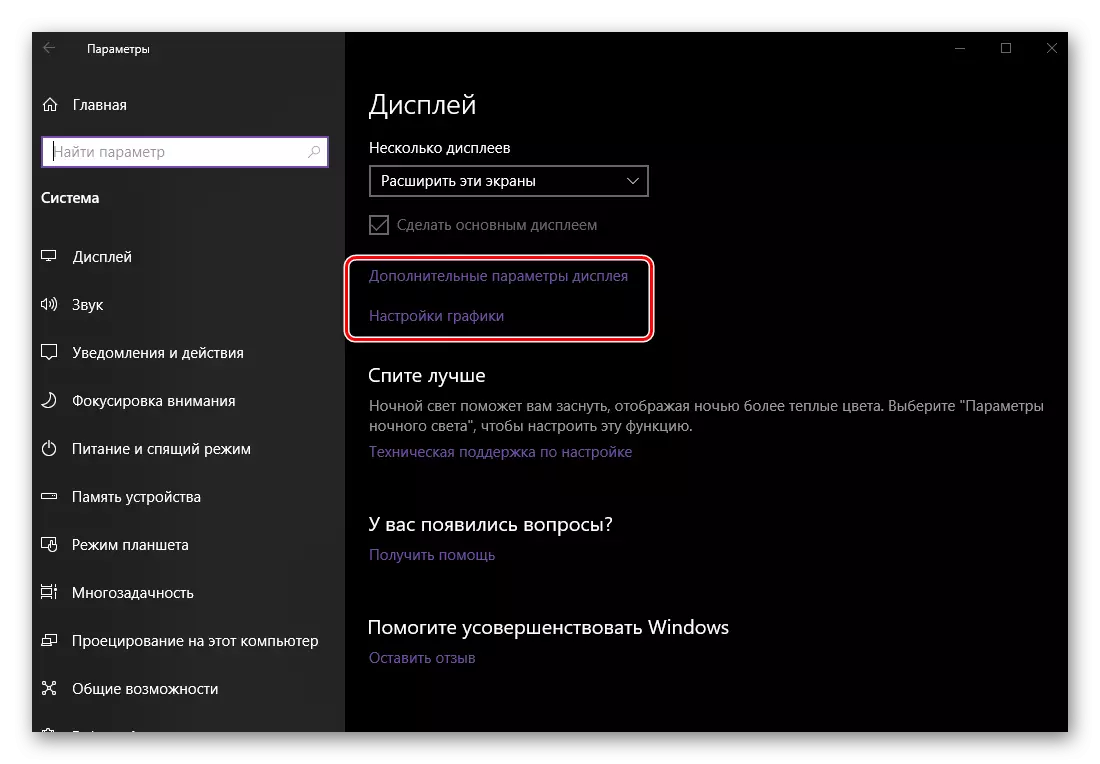
ਦੋ ਸਕ੍ਰੀਨਾਂ ਦੀ ਸਥਾਪਨਾ ਵਿੱਚ, ਜਾਂ ਇਸ ਦੀ ਬਜਾਏ, ਚਿੱਤਰਾਂ ਵਿੱਚ ਫੈਲਿਆ ਹੋਇਆ ਹੈ, ਕੁਝ ਗੁੰਝਲਦਾਰ ਨਹੀਂ ਹੁੰਦਾ. ਮੁੱਖ ਗੱਲ ਇਹ ਹੈ ਕਿ ਹਰੇਕ ਮਾਨੀਟਰਾਂ ਦੇ ਮੇਜ਼ ਉੱਤੇ ਤਕਨੀਕੀ, ਮਸਲੂ, ਮਤਾ ਅਤੇ ਸਥਿਤੀ ਨੂੰ ਸਿਰਫ ਹਰੇਕ ਮਾਨੀਟਰ ਦੇ ਮੇਜ਼ ਉੱਤੇ ਤਕਨੀਕੀ ਵਿਸ਼ੇਸ਼ਤਾਵਾਂ ਅਤੇ ਸਥਿਤੀ ਨੂੰ ਧਿਆਨ ਵਿੱਚ ਰੱਖਣਾ, ਕਈ ਵਾਰ ਸੂਚੀ ਵਿੱਚੋਂ ਵੱਖ-ਵੱਖ ਵਿਕਲਪਾਂ ਨੂੰ ਜਾਰੀ ਰੱਖਣਾ ਉਪਲੱਬਧ. ਕਿਸੇ ਵੀ ਸਥਿਤੀ ਵਿੱਚ, ਭਾਵੇਂ ਤੁਸੀਂ ਕੁਝ ਪੜਾਵਾਂ 'ਤੇ ਗਲਤ ਹੋ, ਤਾਂ ਓਪਰੇਟਿੰਗ ਸਿਸਟਮ ਦੇ "ਪੈਰਾਮੀਟਰਾਂ" ਵਿੱਚ ਸਭ ਕੁਝ "ਡਿਸਪਲੇਅ" ਭਾਗ ਵਿੱਚ "ਡਿਸਪਲੇਅ" ਭਾਗ ਵਿੱਚ "ਡਿਸਪਲੇਅ" ਭਾਗ ਵਿੱਚ ਸਭ ਬਦਲਿਆ ਜਾ ਸਕਦਾ ਹੈ.
ਵਿਕਲਪਿਕ: ਡਿਸਪਲੇਅ ਮੋਡਾਂ ਵਿਚਕਾਰ ਤੇਜ਼ ਸਵਿੱਚਿੰਗ
ਜੇ ਦੋ ਡਿਸਪਲੇਅਾਂ ਨਾਲ ਕੰਮ ਕਰਨਾ ਅਕਸਰ ਪ੍ਰਦਰਸ਼ਿਤ ਮੋਡਸ ਦੇ ਵਿਚਕਾਰ ਬਦਲਣਾ ਹੈ, ਤਾਂ ਉੱਪਰ ਦਿੱਤੇ ਓਪਰੇਟਿੰਗ ਸਿਸਟਮ ਦੇ "ਪੈਰਾਮੀਟਰਾਂ" ਭਾਗ ਨੂੰ ਐਕਸੈਸ ਕਰਨ ਦੀ ਜ਼ਰੂਰਤ ਨਹੀਂ ਹੈ. ਇਹ ਬਹੁਤ ਤੇਜ਼ ਅਤੇ ਸਧਾਰਣ ਤਰੀਕਾ ਕੀਤਾ ਜਾ ਸਕਦਾ ਹੈ.
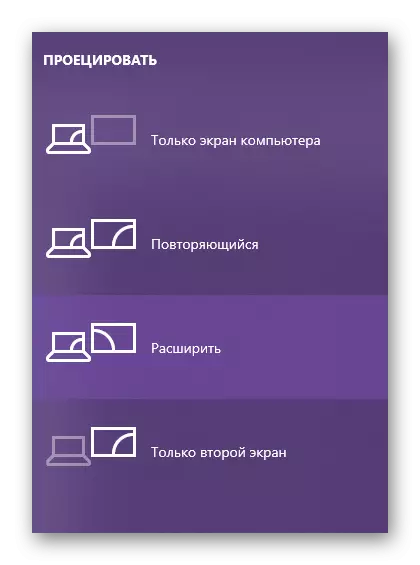
ਕੀਬੋਰਡ "ਵਿਨ + ਪੀ" ਕੁੰਜੀ ਤੇ ਕਲਿਕ ਕਰੋ ਅਤੇ "ਪ੍ਰੋਜੈਕਟ" ਮੀਨੂੰ ਵਿੱਚ ਉਪਲਬਧ ਚਾਰ ਤੋਂ ਉਚਿਤ ਮੋਡ ਦੀ ਚੋਣ ਕਰੋ.
- ਸਿਰਫ ਕੰਪਿ computer ਟਰ ਸਕ੍ਰੀਨ (ਮੁੱਖ ਨਿਗਰਾਨ);
- ਦੁਹਰਾਓ (ਚਿੱਤਰ ਡੁਪਲਿਕੇਸ਼ਨ);
- (ਦੂਜੇ ਡਿਸਪਲੇਅ 'ਤੇ ਲਗਾਤਾਰ ਤਸਵੀਰਾਂ ਫੈਲਾਓ);
- ਸਿਰਫ ਦੂਜੀ ਸਕ੍ਰੀਨ (ਅਨੁਵਾਦ ਚਿੱਤਰ ਨੂੰ ਵਾਧੂ ਕਰਨ ਲਈ).
ਤੁਰੰਤ ਲੋੜੀਂਦਾ ਮੁੱਲ ਚੁਣਨ ਲਈ, ਤੁਸੀਂ ਮਾ ouse ਸ ਅਤੇ ਉਪਰੋਕਤ ਦੋਵਾਂ (ਪੁਰਾਣੇ ਦੋਵਾਂ) ਸੁਮੇਲ - "ਵਿਨ + ਪੀ" ਦੀ ਵਰਤੋਂ ਕਰ ਸਕਦੇ ਹੋ. ਇਕ ਪ੍ਰੈਸ ਸੂਚੀ ਵਿਚ ਇਕ ਕਦਮ ਹੈ.
ਇਹ ਵੀ ਪੜ੍ਹੋ: ਬਾਹਰੀ ਮਾਨੀਟਰ ਨੂੰ ਲੈਪਟਾਪ ਵਿੱਚ ਜੋੜਨਾ
ਸਿੱਟਾ
ਹੁਣ ਤੁਸੀਂ ਜਾਣਦੇ ਹੋ ਕਿ ਇੱਕ ਵਾਧੂ ਮਾਨੀਟਰ ਨੂੰ ਕੰਪਿ computer ਟਰ ਜਾਂ ਲੈਪਟਾਪ ਨੂੰ ਕਿਵੇਂ ਜੋੜਨਾ ਹੈ, ਅਤੇ ਫਿਰ ਇਸਦੇ ਕੰਮ ਨੂੰ ਅਨੁਕੂਲਿਤ ਕਰਨਾ, ਤੁਹਾਡੀਆਂ ਜ਼ਰੂਰਤਾਂ ਨੂੰ ਅਨੁਕੂਲਿਤ ਕਰਨਾ ਅਤੇ ਸਕ੍ਰੀਨ ਤੇ ਸੰਚਾਰਿਤ ਚਿੱਤਰਾਂ ਦੇ ਪੈਰਾਮੀਟਰ ਦੀ ਜ਼ਰੂਰਤ ਹੈ. ਸਾਨੂੰ ਉਮੀਦ ਹੈ ਕਿ ਇਹ ਸਮੱਗਰੀ ਤੁਹਾਡੇ ਲਈ ਲਾਭਦਾਇਕ ਸੀ, ਅਸੀਂ ਇਸ ਨੂੰ ਖਤਮ ਕਰਾਂਗੇ.
